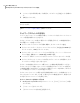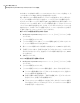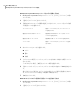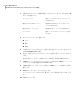Users Guide
4
[最大ネットワークスロットル]フィールドに、Backup Exec System Recovery が 1 秒
間に送信可能な最大ネットワークスループット(KB)を入力します。
5
[OK]をクリックします。
デフォルトのトレイアイコン設定の調整
システムトレイアイコンのオンとオフを切り替えて、発生したエラーメッセージのみを表示
するか、エラーメッセージとその他の情報(バックアップの完了など)の両方を表示するか
を指定できます。
デフォルトのトレイアイコン設定を調整する方法
1
Backup Exec System Recovery のメニューバーで、[タスク]、[オプション]の順に
クリックします。
2
[トレイアイコン]をクリックし、次のいずれかを選択します。
システムトレイに Backup Exec System
Recovery のアイコンを表示します。
その他のオプションを有効または無効にするに
は、このオプションを選択する必要があります。
システムトレイアイコンを表示
スケジュールしていたバックアップが実行されな
かった場合に通知します。
バックアップの実行をスケジュールしていた時間
にコンピュータの電源が入っていなかった場合
などに発生します。
未処理のバックアップを表示
データの継続的なバックアップに役立つメッセー
ジを、質問形式で表示します。
システムトレイに関する質問を表示
バックアップ操作の状態に関するメッセージ(バッ
クアップの開始の通知や、バックアップ先の空き
容量がわずかになったことの通知など)を表示し
ます。
状態メッセージを表示
エラーが発生した場合にエラーメッセージを表
示して、データ保護を妨げる可能性がある問題
の解決を促します。
エラーメッセージを表示
3
[OK]をクリックします。
ファイルの種類の管理
ファイルおよびフォルダのバックアップを定義する場合、ファイルの種類を指定すると、頻
繁に使用するファイルを簡単に処理対象に含めることができます。たとえば、コンピュー
43第 4 章 始めましょう
Backup Exec System Recovery のデフォルトオプションの設定